DISMUI może być używany jako łatwy w użyciu zamiennik wiersza poleceń DISM. Od wersji 1.4.1 DISMUI obsługuje również POSReady 7.
Dlaczego powinienem używać DISMUI zamiast DISM?
- DISMUI dba o zależności, co oznacza, że jeśli dodasz nową funkcję, DISMUI automatycznie dołączy również inne potrzebne pakiety funkcji.
- DISMUI sprawdza konflikty, co oznacza, że nie można zniszczyć obrazu poprzez dodanie komponentu, który koliduje z innym.
- DISMUI sprawdza minimalne wymagania obrazu, co oznacza, że nie można usunąć funkcji, które są wymagane przez system.
- DISMUI automatycznie ponownie stosuje zainstalowane pakiety językowe. Jest to konieczne po każdej zmianie - w przeciwnym razie można dodać aplikację, która nie ma dołączonych ciągów językowych, a zatem nie wyświetla żadnych tekstów!
Korzystanie z DISMUI
Aby zmodyfikować obraz POSReady 7, wystarczy włożyć płytę DVD POSReady 7 zawierającą udział dystrybucyjny (DS) i uruchomić DISMUI.
Narzędzie natychmiast pokaże, które funkcje są obecnie zainstalowane w systemie.
Po odznaczeniu funkcji zostanie ona usunięta z systemu.
Dodawanie pakietów funkcji we właściwy sposób
Należy pamiętać, że Microsoft obsługuje dodawanie funkcji do systemu tylko w trybie offline.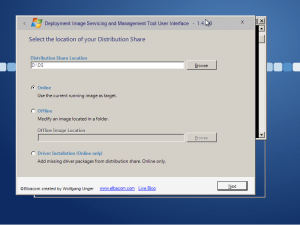
Oznacza to, że należy uruchomić komputer z instalacyjnej płyty DVD POSReady 7 i dodać funkcje z tego miejsca, gdy obraz nie jest uruchomiony.
Możesz również użyć DISMUI, jednak ponieważ DISMUI wymaga .NET Framework do działania, będziesz musiał wykonać dodatkowe prace przygotowawcze.
Tworzenie przenośnej wersji DISMUI
Opisałem już, jak uczynić DISMUI przenośnym przy użyciu otwartej implementacji .NET o nazwie Mono. Oto dostosowany przewodnik specjalnie dla POSReady 7:
- Przejdź na stronę http://www.go-mono.com/mono-downloads/download.html i pobierz wersję dla systemu Windows.
- Uruchom pobrany plik instalacyjny na komputerze deweloperskim.
- Skopiuj folder instalacyjny zawierający Mono Framework na dysk USB.
- Pobierz najnowszą wersję DISMUI (1.4.1 lub nowszą)
- Kopiowanie DISMUI na dysk USB
- Utwórz plik wsadowy lub skrót, aby uruchomić następujące polecenie
"MonoDirectory"\bin\mono "DISMUIDirectory\DISMUI.exe"
Korzystanie z przenośnego interfejsu DISMUI z poziomu konfiguracji POSReady 7
Możesz teraz użyć klucza USB zawierającego DISMUI i Mono, aby uruchomić narzędzie w środowisku instalacyjnym POSReady 7.
W tym celu należy uruchomić POSReady 7 setup DVD i nacisnąć Shift+F10 w dowolnym momencie.
Przejdź do klucza USB i uruchom wcześniej utworzony plik wsadowy lub skrót.
W DISMUI wybierz opcję "Offline" i wprowadź ścieżkę do obrazu POSReady 7.
Teraz możesz łatwo dodawać funkcje, postępując zgodnie z instrukcjami kreatora.
